
Если вы постоянно используете Google Analytics для мониторинга своего сайта, то вам нужно знать несколько дополнительных возможностей, которые помогут расширить аналитику для сайта.
Google Analytics почти идеально подходит для сбора и анализа статистики, но этот инструмент вам показывает не все, что вам нужно. После проведения некоторых настроек, вы сможете узнать почему и что делают посетители на вашем сайте.
Отслеживание внутрисайтовых поисковых запросов
По умолчанию, Google Analytics не отслеживает поисковые запросы пользователей внутри сайта в автоматическом режиме (если у вас есть поиск по сайту). А такая аналитика очень полезна, ведь вы будете знать какой контент люди надеются найти, а для коммерческих сайтов — какие продукты пользуются спросом.
Для включения этой функции кликните на "Edit" на панели управления, чтобы увидеть настройки профиля. Кликните по "Edit" снова в правом верхнем углу — под пунктом Site Search выберите "Do Track Site Search" и введите "s" (без кавычек) если вы используете Вордпресс. А если нет — вы должны ввести URL при поиске на вашем сайте (например, если URL поиска http://domain.com/?search=hello — вам следует ввести "search" - без кавычек).
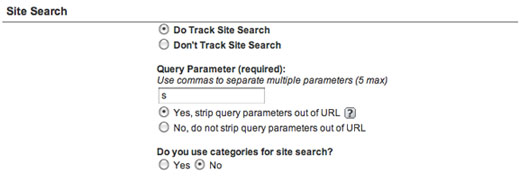
После этого, вам будет доступна статистика того, что ищут пользователи, используя поиск по сайту.
Создание стандартного отчета
Google Analytics дает возможность создания стандартного отчета, например: во вкладке "Visitors" - Visits – количество посещений, Absolute Unique Visitors – количество уникальных хостов, Pageviews — количество просмотров, Average Pageviews — среднее количество просмотров, Time on Site — время проведенное на сайте, Bounce Rate — количество посетителей покинувших сайт и Percentage of New Visits — процентное соотношение новых хостов — все это очень полезные показатели.
Для создания пользовательского отчета нажмите "Custom Reporting" и затем "Manage Custom Reports". Нажмите "create new custom report" в правом верхнем углу и затем вы можете перетащит и вставить ваши показатели.
На примере показана статистика моих сайтов: Количество визитов, % новых посетителей, количество посетителей покинувших сайт и коэффициент эффективности (о этом чуть позже) — это 4 главных для меня показателя, включая аналитику ключевых слов.
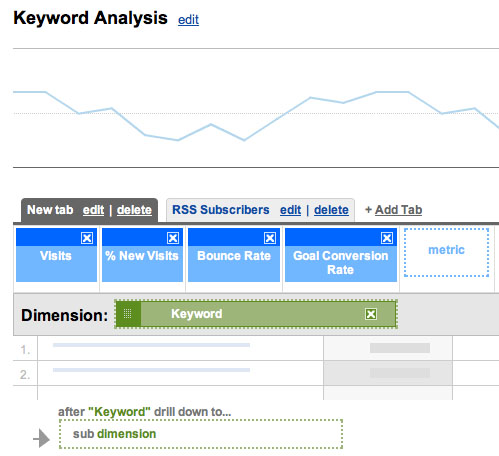
Введите название вашего отчета и нажмите "Save Report". т. к. вы уже сохранили результаты — очень интересно поэкспериментировать — нажмите "edit" и поэкспериментируйте с параметрами, представленными с левой стороны.
Планирование целей
Не нужно иметь коммерческий сайт, чтобы ставить перед собой определенные цели, которых нужно добиться. Вы можете иметь множество задач перед блогом и вы можете настроить Google Analytics на то, чтобы он регулярно выводил отчеты о поставленных вами задачах. У меня есть три основные задачи: количество посетителей, читателей и RSS подписчиков.
Чтобы установить цели, для начала пройдите во вкладку "Overview" (страница на которую вы перемещаетесь после входа в систему). Рядом с вашим сайтом нажмите "Edit", а затем "Add Goal" во вкладке "Goals".
Для отслеживания моих RSS подписчиков, я поступил слегка просто, отследив только посетителей моей RSS страницы. Дайте название (я назвал "RSS Subscribers"), используйте "URL Destination" как тип цели. В "Goal Details" выберите Head Match для соответствия типа и /feeds как URL цели (вы должны использовать подходящий URL вашей RSS страницы)
Для отслеживания читателей блога (постоянные читатели а не те, что пришли на блог, утомились чтением и больше никогда не возвращались) я использовал параметр времени проведенного на сайте. В моем случае, я искал лючей, которые провели хотя бы 4 минуты на сайте. Далее все как и для "RSS Subscribers", только в типе цели используйте "Time on Site" и в Goal Details используйте условие "Greater Than" и смените время на 4 минуты.
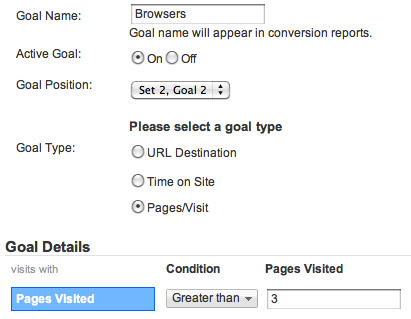
Вы можете быть более строги и вместо 4 минут использовать 5 или 6 (или вы просто публикуете очень длинные посты), но я бы не рекомендовал бы этого делать.
Ну и последнюю цель которую я использовал — отслеживание посетителей, под которыми я понимаю людей, которые просмотрели более чем 3 страницы.
Для их отслеживания используйте Pages/Visit (страницы/хосты) в качестве типа цели. В деталях (Goal Details) поменяйте Pages Visited (количество просмотренных страниц) на более чем 3.
Используем продвинутую статистику
Возможность создания дополнительной статистики — одна из самых полезных функций Google Analytics, т. к. она позволяет отслеживать поведение различных групп и источников трафика. И я очень поражен и удивлен тем, как в такой короткий промежуток времени можно узнать столько информации о посетителях.
Для использования продвинутой статистики кликните по "Advanced Segments", где вы и сможете добавить свои параметры. Например, если вы хотите отследить поведение целевого и не целевого поискового трафика, найдите "Medium" и используйте следующее: "Matches Exactly" и выберите "Organic".
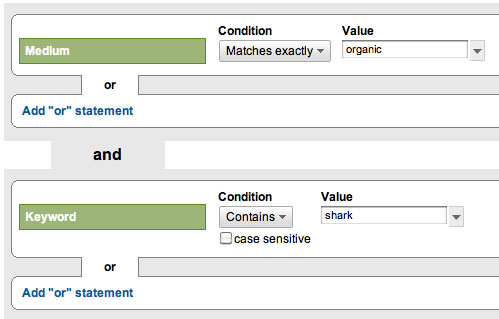
В пункт "And" добавьте "Keyword" и для определения используйте: в condition (условие) выберите "Contains" и добавьте название бренда в поле "Value" (я использовал "Shark" ). Назовите сегмент как Branded Organic и сохраните.
Существует огромное количество сегментов, в которых вы будете заинтересованы — поисковые запросы, которые содержат название вашего бренда, визиты по словам 'помощь', 'купить' и т. д.; переходы с социальных сетей и т.д.
Лично мне очень интересно как ведут себя люди, пришедшие с социальных сетей: время пребывания на сайте, количество сразу же ушедших с сайта и другие показатели, которые можно сравнить с поисковым трафиком (как естественным так и оплаченным).
Создав ваш сегмент вы можете нажать "test segment" и увидеть очень интересные данные. Всегда очень интересно поэкспериментировать и если у вас есть свободных полчасика проделайте это.
Сравнение сегментов
Если вам интересно сравнение различных сегментов, вы можете кликнуть по вкладке "advanced segments" в правом верхнем углу и отметить те сегменты, которые желаете сравнить.
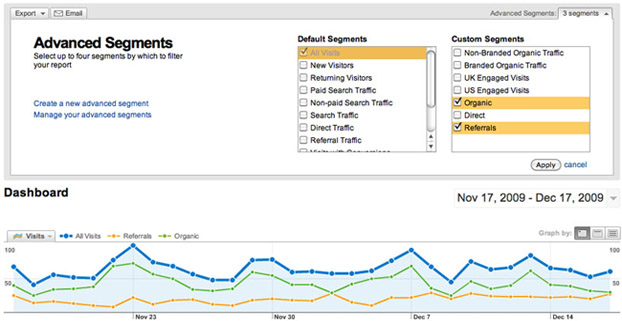
Как видно внизу, так будет выглядеть график сравнения. Тут он состоит из 3-х параметров, вы всегда сможете "копнуть глубже" и использовать практически любую статистику, которую пожелаете увидеть.
Экспериментируя с сравнением различных параметров ваших сегментов можно выявить неожиданные для себя результаты, которые влияют на ваш сайт.
MyOST: веб-аналитику мы будем частенько затрагивать в записях, коснемся также и Яндекс.Метрики и Веб-Визора детальней, а также другие используемые инструменты. Что касается дополнительной литературы, то можно посоветовать прочесть "Google Analytics. Профессиональный анализ посещаемости веб-сайтов" - действительно интересная и полезная книга, хотя дочитал я ее еще только на 70%; "Веб-аналитика. Анализ информации о посетителях веб-сайтов" - к сожалению желательно читать в оригинале, переводчик действительно "убивает" эту книгу, но если есть сила воли - попробуйте ее дочитать; "Веб-аналитика. Основы, секреты, трюки" - свежая книга от Алексея Яковлева, уже заказал, на недельке доставят, а "Раскрутка сайтов. Основы, секреты, трюки" - совместный продукт А. Яковлева и В. Ткачева - уже доставили. Также дополнительно, советую ВСЕМ и обязательно прочесть перевод "108 советов по повышению конверсии сайта".
Источник: Getting More From Google Analytics
Перевод: SEOM.info
#1 by Андрей on 03/22/2010 - 13:16
Если бы вы еще перевели названия кнопок когда что где нажимать, было бы намного лучше данную статьи читать и практиковать. А то так не очень понятно, особонно для тех, кто не английский, а другой язык изучал.
#2 by Fluoro Fish on 04/13/2010 - 10:38
От себя хочу добавить, что очень полезна визуализация целей для интернет-магазинов. Помогает отследить на каком шаге покупки отваливаются покупатели, то есть те кто не может оформить заявку.
Отслеживание внутреннего поиска по сайту поможет сократить растояние пользователям по нахождению этой информации. Например, имеем сайт с доской объявлений в разделе. Люди ищут кучу инфы на доске. Добавляем ссылки на самые популярные запросы прямо на главной доски и профит!
#3 by Чернобог on 04/27/2010 - 18:22
Благодарю за перевод статьи. Это как раз то, что мне нужно, т.к. для статистики использую только Google Analytics.
#4 by Сергей on 05/19/2010 - 19:59
здрасте. А че вы про кол-во целей не пишите. теперь вместо четырех целей можно задавать аж 20. Цели будут сгруппированы по 4.
#5 by Alexey on 09/20/2010 - 11:39
Единственный сайт, где дан ясный ответ про аналитикс. Буду пробовать, если будут вопросы, поможете?
#6 by Onore on 11/24/2010 - 11:16
Сравнение сегментов.
Как сравнить четыре сегмента, чтобы не выбиралось по умолчанию "All Visits" (график становится не информативным при сравнение сегментов с небольшим количеством визитов)